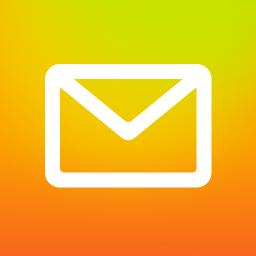QQ邮箱如何设置个性签名
2023-01-11 13:22:19作者:极光下载站
qq邮箱应该大家都是非常熟悉的了,并且平时应该也会通过qq邮箱进行发送邮件给自己的好友,通过qq邮箱可以方便我们做很多事情,在使用的过程中,一些小伙伴想要让qq邮箱更加的个性化,会给qq邮箱页面进行页面背景个性化设置,同时有的小伙伴会给自己的qq邮箱进行个性签名的设置,就比如我们的qq个性签名,就会有很多小伙伴进行设置,而qq邮箱也不例外,而设置qq邮箱的个性签名的话只需要进入到设置页面中进行设置就好了,下面是小编给大家分享的关于如何使用qq邮箱进行设置个性签名的具体操作方法,需要的小伙伴可以看看。
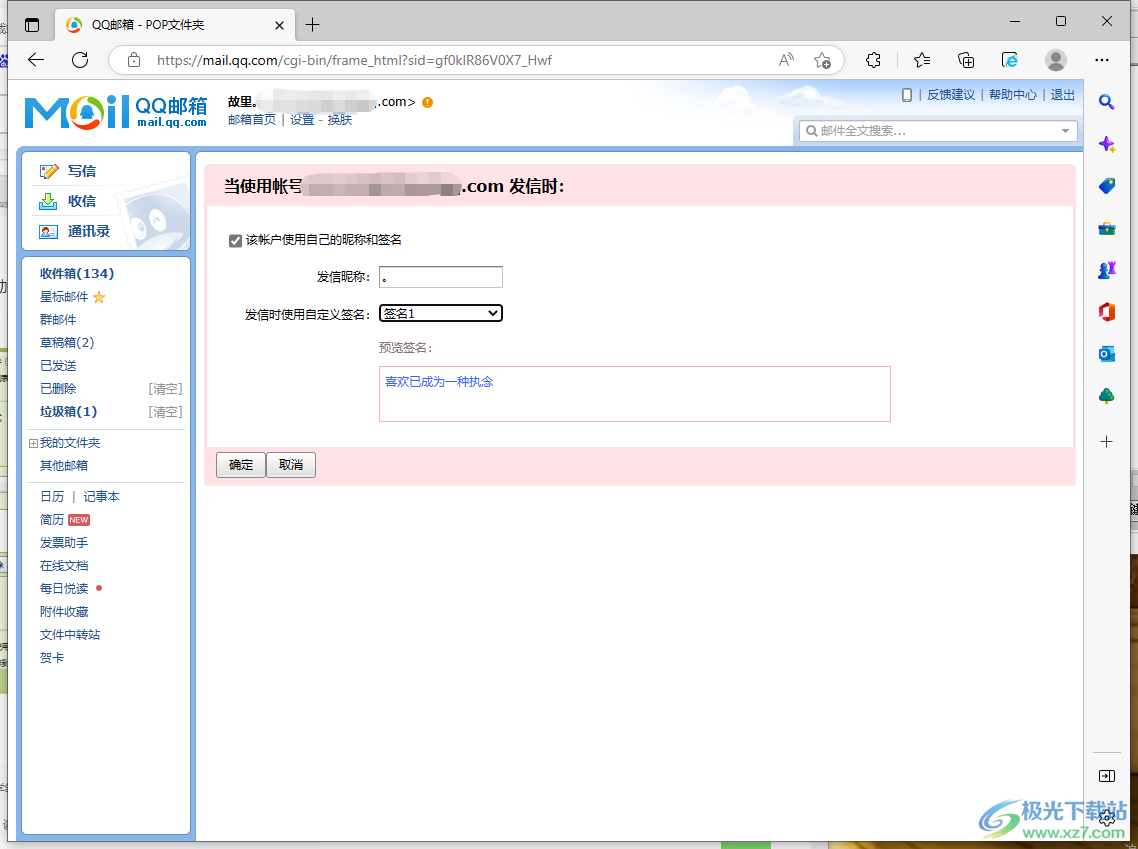
方法步骤
1.首先我们需要进入到qq邮箱页面中,在页面上方的昵称下面,有一个【设置】选项,将其点击进入到设置页面。
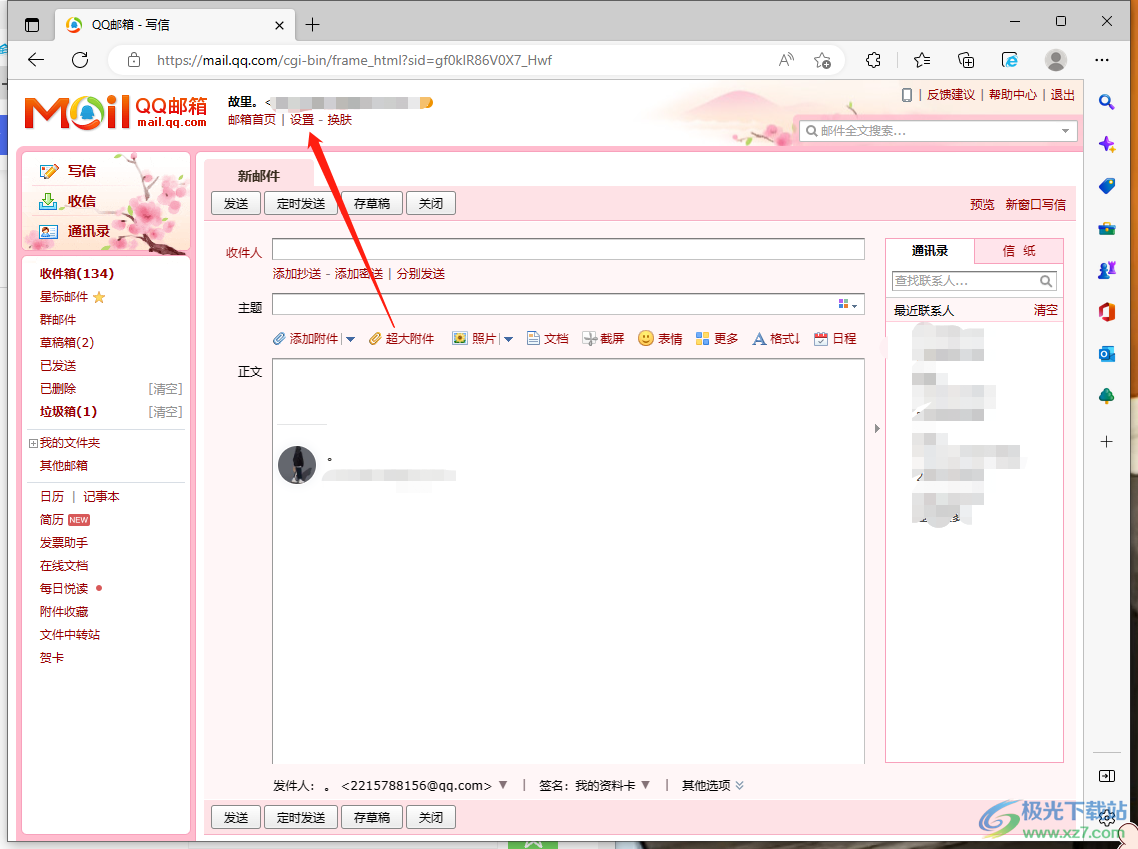
2.进入到设置页面之后,就会打开【常规】选项卡,在【常规】选项卡下用鼠标滑动页面找到【个性签名】。
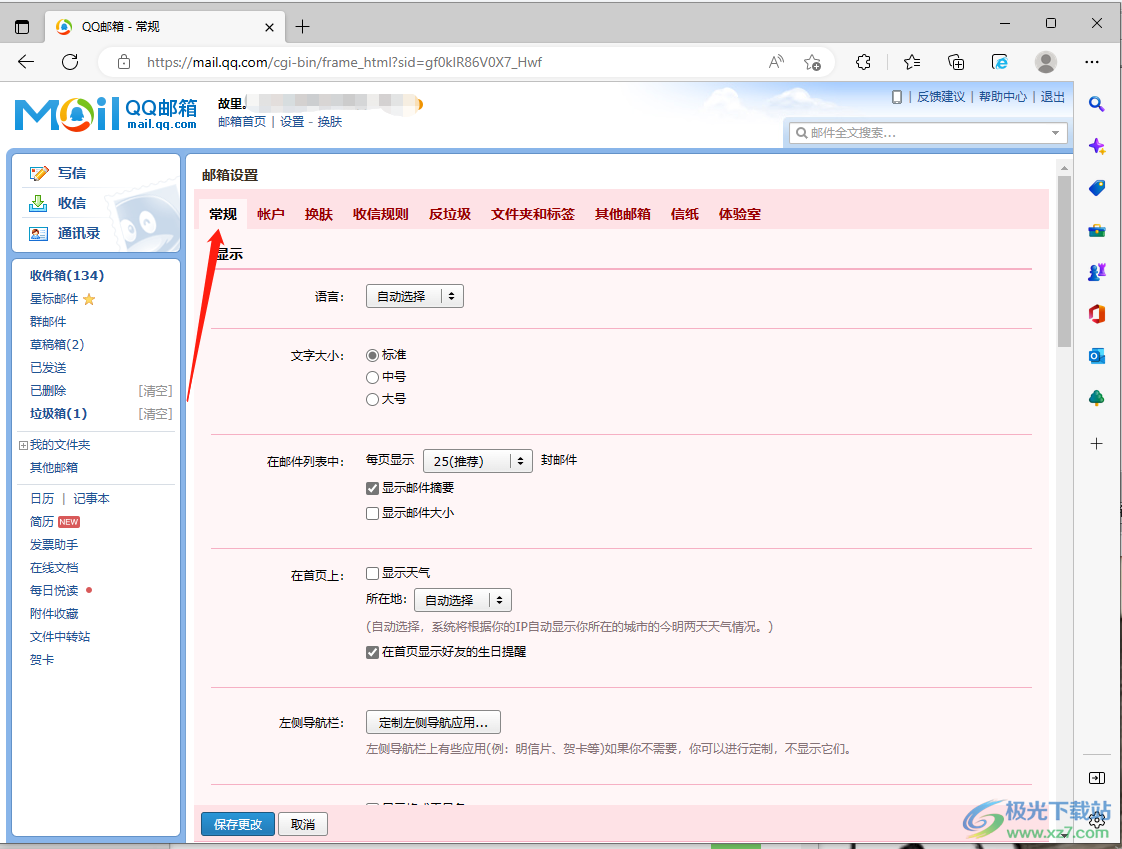
3.找到【个性签名】后,将【添加个性签名】这个选项点击打开。
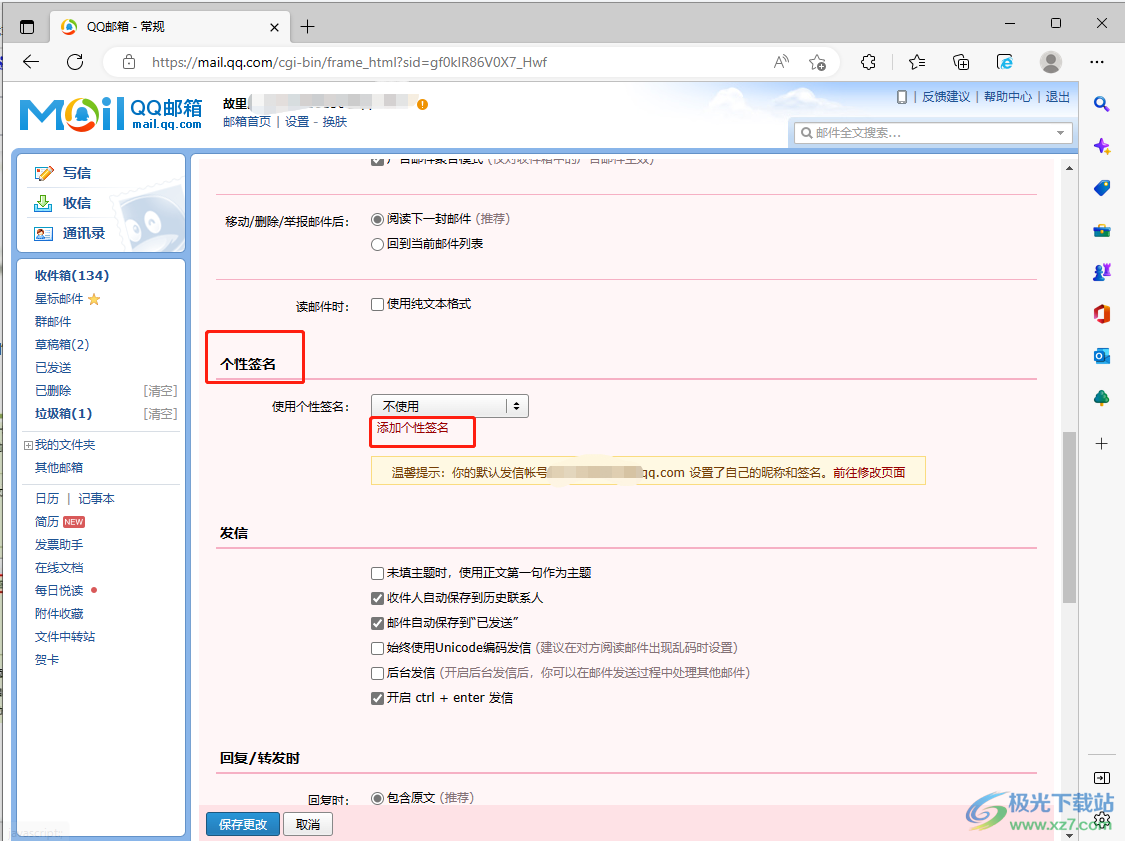
4.之后就会打开一个【新建个性签名】的窗口,在该窗口中你需要在框中输入自己想要设置的个性签名,然后选中个性签名,在工具栏中可以设置一下字体颜色、加粗等设置。
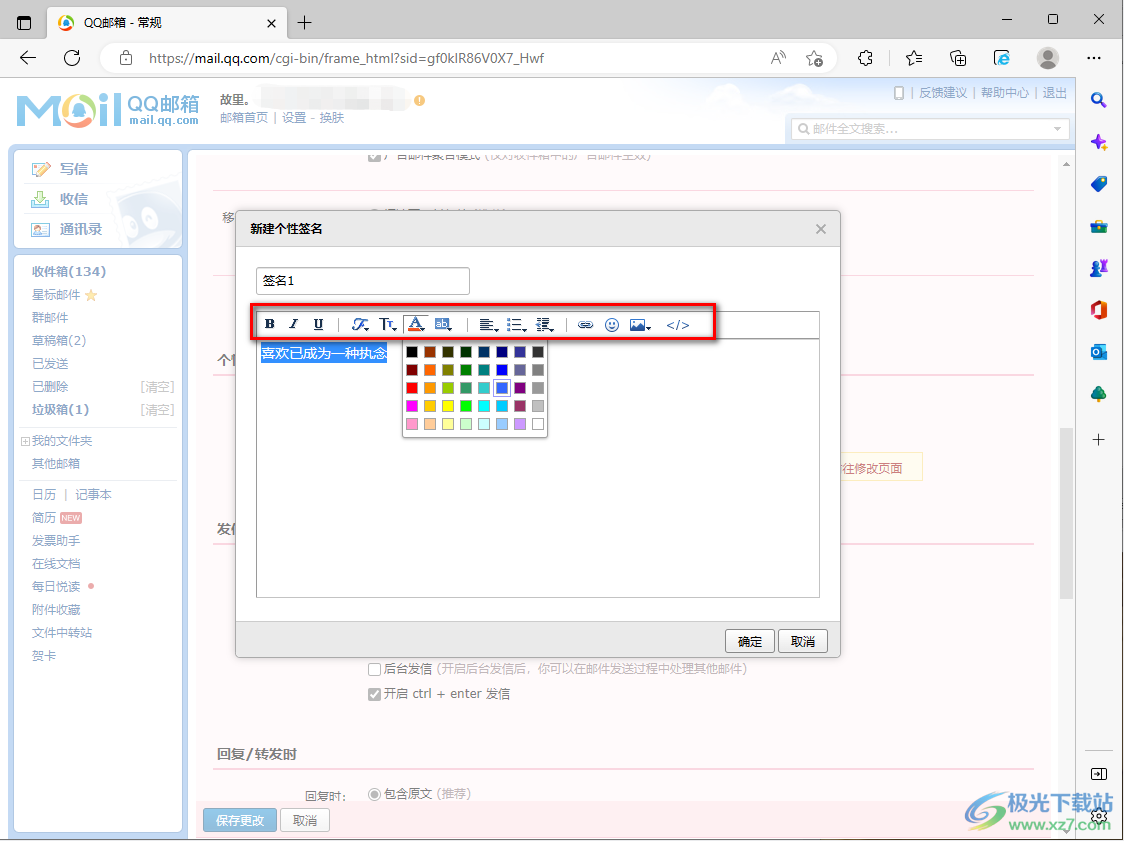
5.设置好之后,点击【确定】按钮保存个性签名,如图所示。
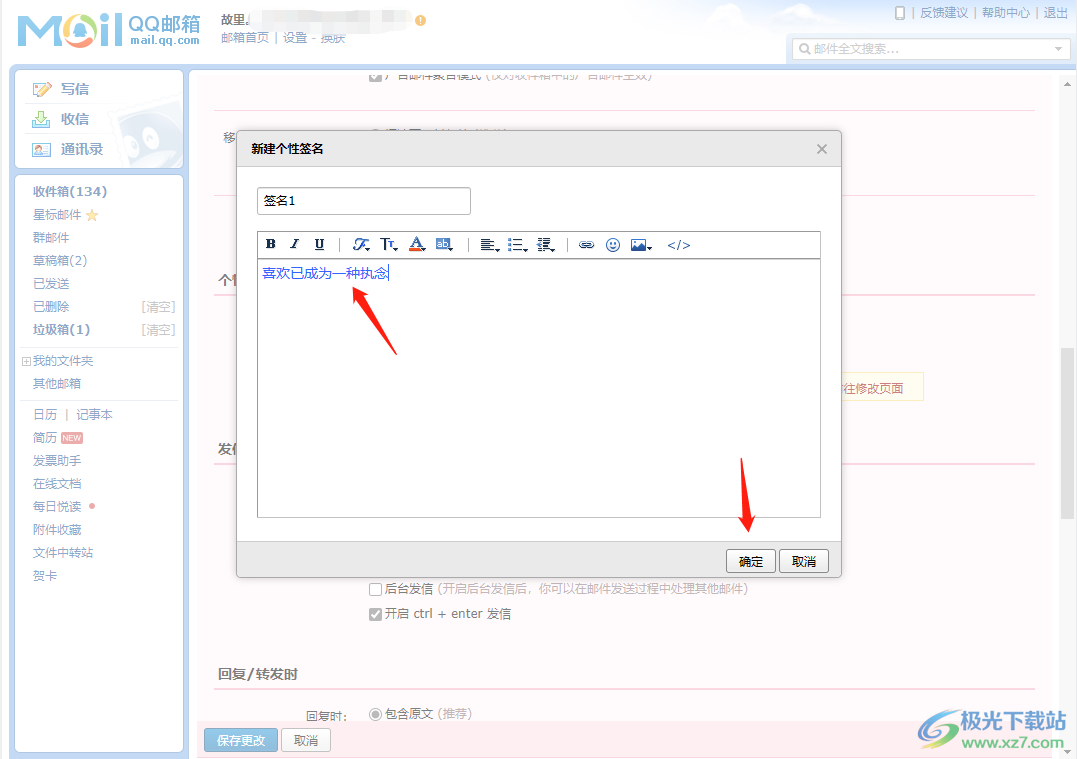
6.然后就会返回到页面【常规】的设置页面,在【个性签名】下你可以点击【前往修改页面】前往页面中进行设置。
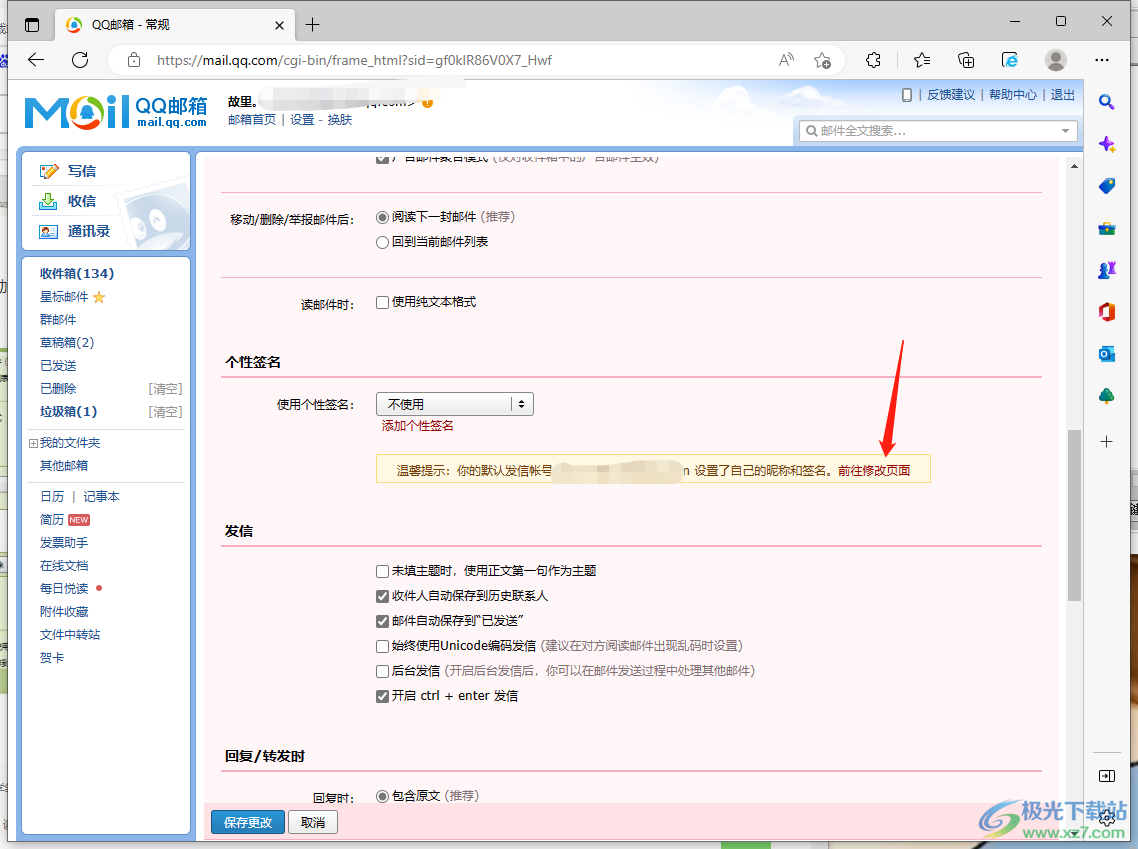
7.在该页面中,当需要使用qq邮箱给别人发送邮件的时候,你可以在【发信时使用自定义签名】的下拉按钮中选择自己设置的签名。
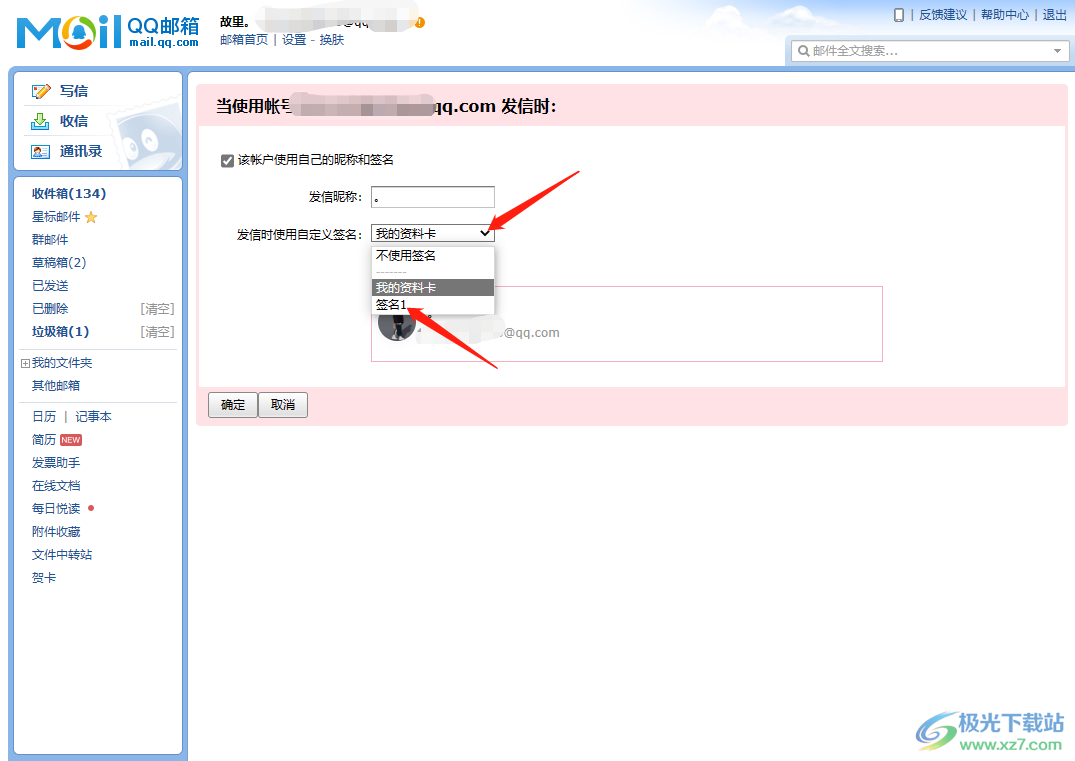
8.然后在【预览签名】的框中就会显示自己设置的个性签名,之后点击【确定】按钮保存设置,然后返回到【常规】的设置页面再点击左下角的【保存更改】按钮即可。
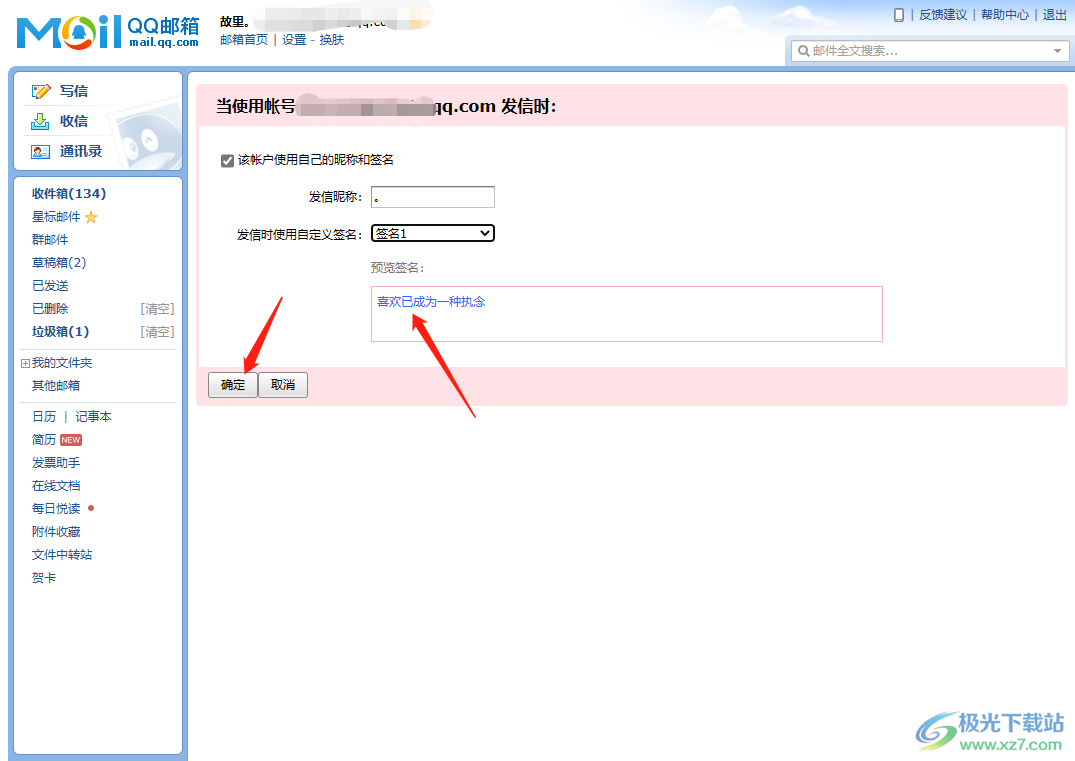
以上就是关于如何使用电脑qq邮箱设置个性签名的具体操作方法,有的小伙伴喜欢让自己的qq邮箱个性化,想要给自己的qq邮箱添加一个个性签名,设置了个性签名可以表示自己的一个心情,感兴趣的小伙伴可以自己操作试一下。